Дополнительные объекты, добавляемые в файл PDF-документа, называются аннотациями. Аннотирование PDF iOS - функция для добавления пояснений к содержанию файла. Аннотирование PDF на iPad поддерживает множество различных типов аннотаций, включая выделение текста, добавление нового текста, заметок и т.д. PDFelement - мощный инструмент для быстрого и безопасного аннотирования высококачественных PDF-файлов на iPhone. Сегодня каждый пользователь может легко и быстро комментировать PDF-файлы с помощью PDFelement для iOS.
Как аннотировать PDF с помощью PDFelement для iOS
PDFelement iOS для аннотирования PDF на iPhone iPad позволяет контролировать рабочие процессы с функцией самого простого создания PDF-форм и документов. Приложение включает в себя инструменты: выделение, подчеркивание или зачеркивание контекста, добавление текстового поля, выноски текста, фигур и т.д.
Шаг 1. Откройте PDF-файл
Откройте программу для аннотирования PDF iOS и выберите PDF-документ, который вы хотите аннотировать, откройте файл.
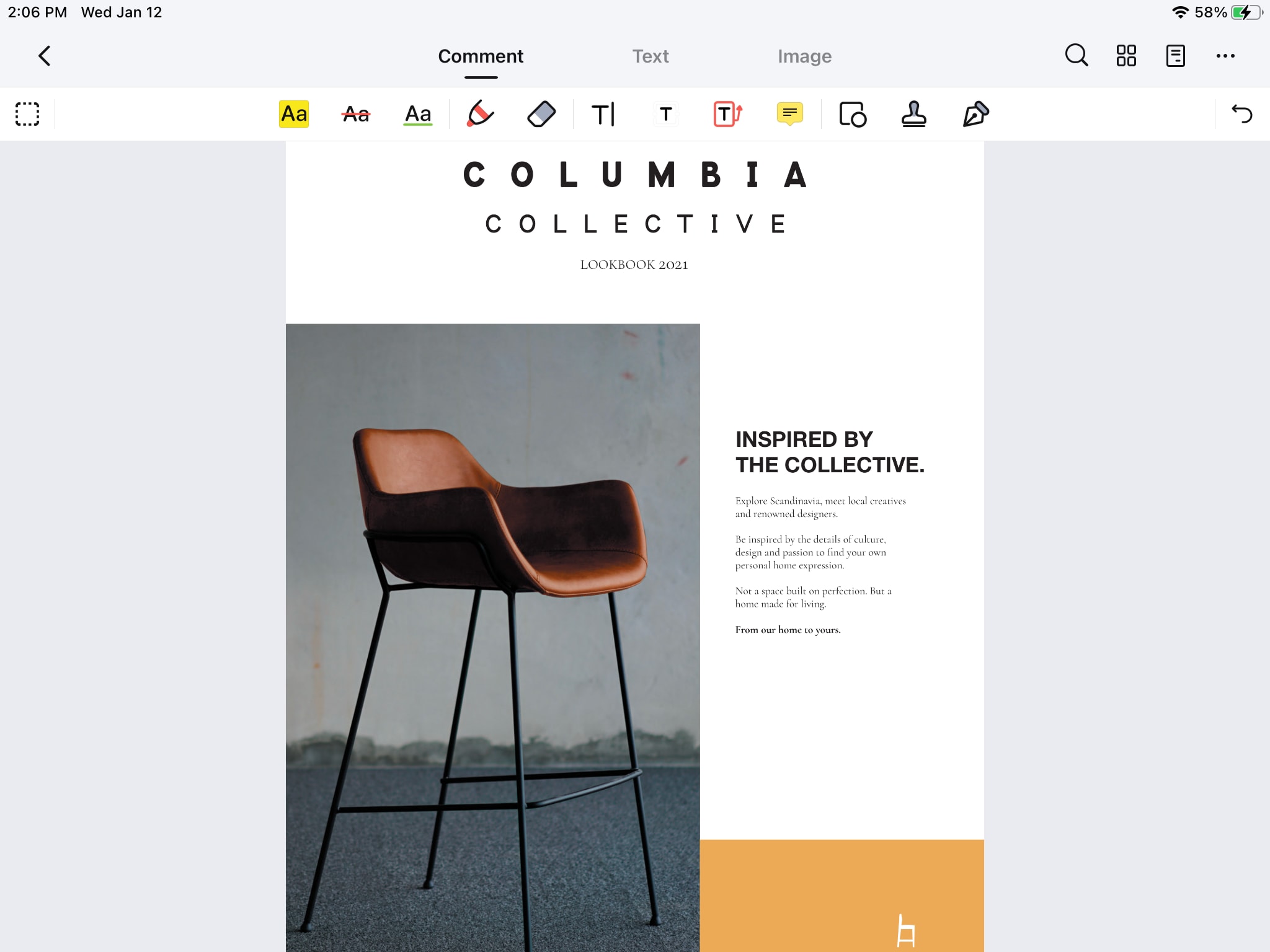
Шаг 2. Аннотирование PDF
Используйте аннотации в формате PDF, добавляя текстовые поля и заметки, подчеркивая текст, зачеркивая содержимое, выделяя текст, добавляя текстовые выноски и многое другое в документ. Нажмите на кнопку "Разметка". Вам будут доступны текстовые разметки, комментарии, рисунки и параметры текстовой выноски, вы также можете внести соответствующие изменения в файл.
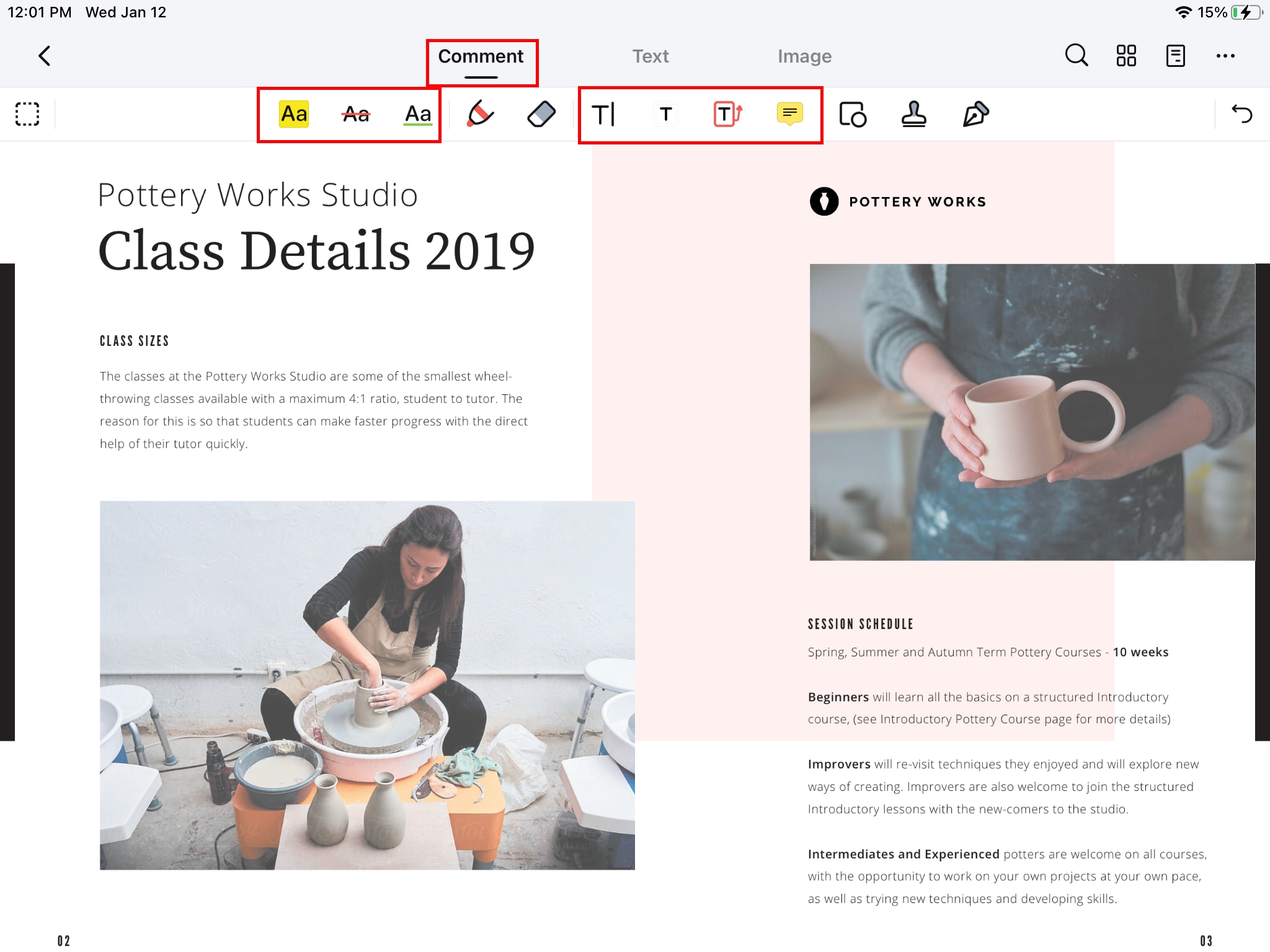
Шаг 3. Настройка цвета аннотации
Пользователям доступны функции для выделения, подчеркивания и рисования разными цветами. Более того, пользователь может выбрать цвет из своего документа с помощью инструмента выбора цвета.
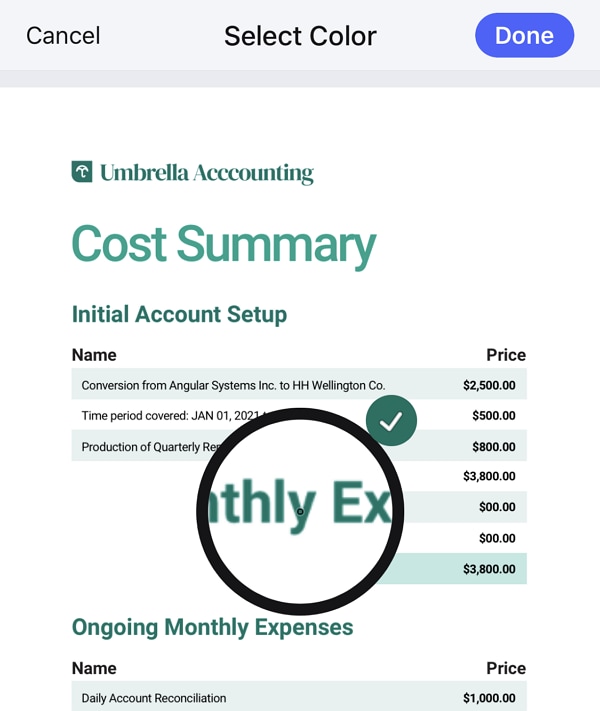
Шаг 4. Сохраните PDF
Сохраните свой файл с внесенными изменениями.
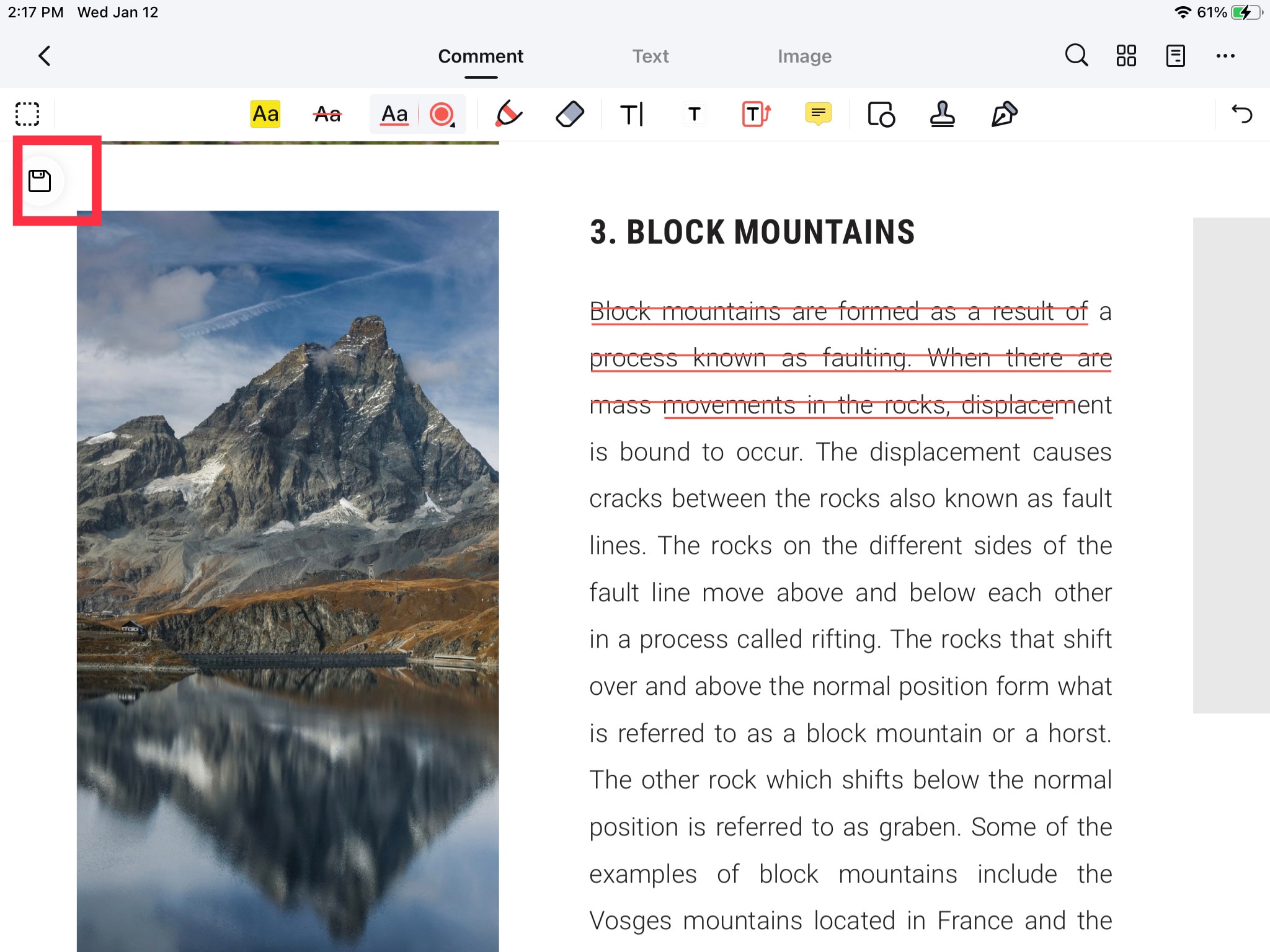
 100% Безопасно | Без рекламы |
100% Безопасно | Без рекламы |




